Содержание
Какие карты работают с Apple Pay в России в 2022?
Для владельцев устройств на iOs Apple Pay был удобным способом оплаты. Этот способ поддерживается в большинстве мест, не нужно носить с собой карту, оплачивать можно даже если забыть её дома, потерять или сломать, достаточно иметь с собой телефон или другое устройство. Но все изменилось с вводом санкций весной 2022 года.
Как компания из США, Apple поддержала санкции против России и во многом ограничила свой бизнес в этой стране. Теперь россиянам недоступны фирменные магазины Apple, официальная поддержка, а также были заблокирован и Apple Pay. В этой статье рассмотрим, какие карты работают с Apple Pay в России в 2022 году, и разберёмся, можно ли привязывать к этому сервису карты платёжной системы Мир.
Содержание
- Какие карты работают с Apple Pay
- Как подключить карту Мир к Apple Pay
- Для того чтобы попробовать подключить к Apple Pay карту Мир, сделайте следующее:
- Привязка к Apple Pay иностранной карты
- Есть ли у россиян альтернатив Apple Pay и что теперь делать
Какие карты работают с Apple Pay
Официально поддержка Apple в России прекращена. На сайте компании этой страны больше нет в списке поддерживаемых. Поэтому нет способа, предусмотренного разработчиками Apple, который позволял бы привязать любую карту, выпущенную российским банком, к Apple Pay. Но есть лазейки, об этом будет ниже.
На сайте компании этой страны больше нет в списке поддерживаемых. Поэтому нет способа, предусмотренного разработчиками Apple, который позволял бы привязать любую карту, выпущенную российским банком, к Apple Pay. Но есть лазейки, об этом будет ниже.
В течение весны 2022 года к Apple Pay стало невозможно привязать карту Visa и MasterCard, выпущенную в российском банке. Ранее привязанные к профилю карты были удалены. Однако осталась возможность привязывать карты Мир. Это можно было сделать точно так же, как привязывались и любые другие карты, то есть способом, предусмотренным разработчиками.
Возможность официально привязывать карту Мир к Apple Pay просуществовала 1-2 недели, а затем также была устранена. И на данный момент никакие карты, выпущенные в России, к Apple Pay официально привязать нельзя, это касается и карт системы Мир.
Как подключить карту Мир к Apple Pay
Санкции значительно ухудшают пользование некоторыми сервисами, но почти всегда есть возможность найти лазейки и обойти ограничения. Однако, как правило, это стоит больше времени и приходится прикладывать больше усилий. Так и с привязкой карт к Эппл Пэй — пользователи нашли способ указать там карту Мир, чтобы дальше оплачивать со смартфона. Но, как обычно, есть несколько «но».
Однако, как правило, это стоит больше времени и приходится прикладывать больше усилий. Так и с привязкой карт к Эппл Пэй — пользователи нашли способ указать там карту Мир, чтобы дальше оплачивать со смартфона. Но, как обычно, есть несколько «но».
- О способе стало известно 11 апреля 2022 года. Он в любой момент перестанет работать.
- Даже если способ сейчас работает, то скорее всего скоро он перестанет быть рабочим, потому что это явно баг в системе, который разработчики Apple скоро исправят. Вероятность того, что это останется навсегда, минимальная.
- Привязать к Apple Pay можно только карты системы Мир, и только те, которые ранее уже были привязаны именно к этому устройству. Использовать карты Мир, которые никогда не привязывались к Apple Pay или которые привязывались, но на других устройствах, нельзя.
- Это не официальный способ, он, как это называется, является «костылями».
Вам может быть это интересно: Verification Required — Tap Continue and sign in to view payment information, что делать.
Для того чтобы попробовать подключить к Apple Pay карту Мир, сделайте следующее:
- Для привязки карты, как это ни странно, используйте сервис поиска потерянного устройства. Перейдите на страницу локатора в iCloud https://www.apple.com/ru/icloud/find-my/, авторизуйтесь там в своём профиле Apple ID. Сделайте это с компьютера.
- Выберите устройство, к которому привязываете карту, и нажмите на нём на кнопку «Режим пропажи».
- Писать телефон и сообщение в следующем окне не обязательно. Нажмите кнопку «Далее».
- Затем нажмите кнопку «Готово».
- После этого снова нажмите на «Режим пропажи», а потом на «Выключить режим пропажи». Это переведёт устройство в обычный режим.
- Когда устройство перейдёт в обычный режим, вероятно, понадобится ввести пин-код, который был установлен там ранее.
- Потом попробуйте привязать карту Мир к Apple Pay. Помните, что это сработает только с теми картами, которые ранее уже были привязаны к этому устройству.

Возможность привязать карту после перевода устройства в режим пропажи, вероятно, появляется из-за того, что система перезагружается и отключает все платёжные сведения, которые ранее были введены, чтобы на потерянном устройстве нельзя было ими воспользоваться. А после вывода из режима пропажи, платёжные сведения снова восстанавливаются. Как было уже сказано, это просто ошибка системы, поэтому она будет исправлена разработчиками.
Привязка к Apple Pay иностранной карты
Некоторые пользователи советуют указывать в Apple Pay в качестве средства оплаты иностранные карты. Перед этим ознакомьтесь со списком стран https://support.apple.com/ru-ru/HT207957, где этот сервис работает. Карты, выпущенные банками только этих стран, можно привязать к Эппл Пэй.
Если у вас есть родственники и знакомые в этих странах, то привяжите их карту или попросите открыть на своё имя отдельную карту специально для вас и привяжите её к Apple Pay. Пополняйте эту карту из России (в зависимости от страны и банка это можно сделать с электронного кошелька или денежным переводом), и пользуйтесь.
Также, если вы будете в другой стране, то можете открыть карту на своё имя. В большинстве государств для этого требуется только ИНН в местном налоговом органе, заграничный паспорт и SIM-карта местного оператора. Карта открывается в течение 1-3 рабочих дней, реже — в течение недели.
На данный способ тоже нет никаких гарантий. Возможно, на территории России с некоторыми странами и банками это не сработает. Поэтому это тоже «костыли».
Есть ли у россиян альтернатив Apple Pay и что теперь делать
Переходить на Android и пользоваться для оплаты Goole Play, самой главной альтернативой Apple Pay — не вариант, потому что с весны 2022 года этот сервис тоже не работает в России.
Некоторые российские банки выпускают приложение для мобильного банка, в котором есть возможность делать оплаты с помощью смартфона. Поэтому поищите альтернативу в приложении вашего банка.
Также пользователи делятся приложением «Кошелёк», в котором можно привязывать карты российских банков и оплачивать с помощью устройств Apple. Отзывов и оценок у приложения пока мало. Какие у него перспективы — не известно.
Если альтернативные варианты не подходят, то оплачивайте пластиковой картой, а не смартфоном. Карта не занимает много места и помещается в любой бумажник или карман. Главное не забывать брать её с собой.
Какая карта соответствует Apple Pay?
Статьи › Фикс Прайс › Как карту Фикс Прайс добавить в wallet?
Таким образом, платить с помощью iPhone можно со счетов, к которым привязаны и карта «Мир», и карты Visa или MasterCard.
- Чем можно заменить Эпл пей?
- Какие банки работают с Apple Pay?
- Какие карты поддерживает Apple Pay в России 2022?
- Чем заменить Эпл Пэй в России?
- Когда заработает Эпл пей в России 2022?
- Какие банки работают с Apple Pay 2022?
- Какие банки отключили от Эпл пей?
- Какие российские карты работают в Apple Pay?
- Когда вернут Эпл Пэй в России?
- Когда разблокируют Эпл Пэй?
- Как вернуть Эпл пей в России 2022?
- Как платить Apple Pay в России 2022?
- Какой картой можно расплачиваться с айфона?
- Как платить Эпл Пэй в России?
- Как оплачивать Apple Pay в России?
- Как оплачивать теперь с айфона?
- Какие банки не попали под санкции Apple Pay?
- Что делать если карта не соответствует требованиям Apple Pay?
- Что случилось с Эпл Пэй?
- Можно ли добавить карту UnionPay в Apple Pay?
- Как добавить карту Мир в Apple Pay в России 2022?
- Какие карты принимает Apple?
- Что сделать чтоб работал Эпл Пэй в России?
- Можно ли добавить в Apple Pay карту Мир?
- Когда выйдет Мир Пэй на айфон?
- Можно ли оплачивать картой Тинькофф через Эпл пей?
- Можно ли добавить карту Тинькофф в Apple Pay?
- Как платить айфоном без Apple Pay?
- Как сделать чтобы работал Apple Pay в России?
- Что делать если не работает Apple Pay?
Чем можно заменить Эпл пей?
Мобильное приложение «СБПэй» все еще доступно в AppStore. Также его можно установить с официального сайта — эта информация пригодится в том случае, если приложение из магазина Apple все-таки уберут. Оно будет работать на мобильных устройствах с операционной системой iOS, начиная с 13 версии.
Также его можно установить с официального сайта — эта информация пригодится в том случае, если приложение из магазина Apple все-таки уберут. Оно будет работать на мобильных устройствах с операционной системой iOS, начиная с 13 версии.
Какие банки работают с Apple Pay?
В Apple Pay появилась поддержка карт «МИР» — список банков:
- СберБанк.
- ВТБ.
- Почта Банк.
- Тинькофф.
- Росбанк.
- Открытие.
- Центр-инвест.
- Россельхозбанк.
Какие карты поддерживает Apple Pay в России 2022?
Таким образом, платить с помощью iPhone можно со счетов, к которым привязаны и карта «Мир», и карты Visa или MasterCard.
Чем заменить Эпл Пэй в России?
Например, на гаджеты с ОС Android можно подключить Mir Pay, СБПэй или SberPay. У пользователей Apple альтернативных платежных систем пока нет, однако и они могут продолжать расплачиваться при помощи своего смартфона.
Когда заработает Эпл пей в России 2022?
В России продолжают бороться с последствиями санкций. В том числе специалисты работают над проблемой оплаты с помощью смартфонов. Так, с 25 октября заработает аналог Apple Pay и Google Pay для карт «Мир».
В том числе специалисты работают над проблемой оплаты с помощью смартфонов. Так, с 25 октября заработает аналог Apple Pay и Google Pay для карт «Мир».
Какие банки работают с Apple Pay 2022?
В частности, сделать это планируют Московский кредитный банк (МКБ), «Почта банк», Росбанк, банк «Санкт-Петербург», «МТС банк», «Дом. РФ», Промсвязьбанк и «Абсолют банк». Некоторые участники рынка уже внедрили приложение — в их числе «Русский Стандарт» и Экспобанк.
Какие банки отключили от Эпл пей?
Сервисы Apple Pay и Google Pay будут недоступны для клиентов пяти российских банков, попавших под санкции, сообщила пресс-служба Банка России. Речь идет о ВТБ, Совкомбанке, Новикомбанке, Промсвязьбанке и ФК «Открытие».
Какие российские карты работают в Apple Pay?
Так, поддерживаются только банковские карты Visa и MasterCard, которые были добавлены и привязаны к платежной системе до середины марта 2022 года.
Когда вернут Эпл Пэй в России?
В России Apple Pay заработала осенью 2016 г.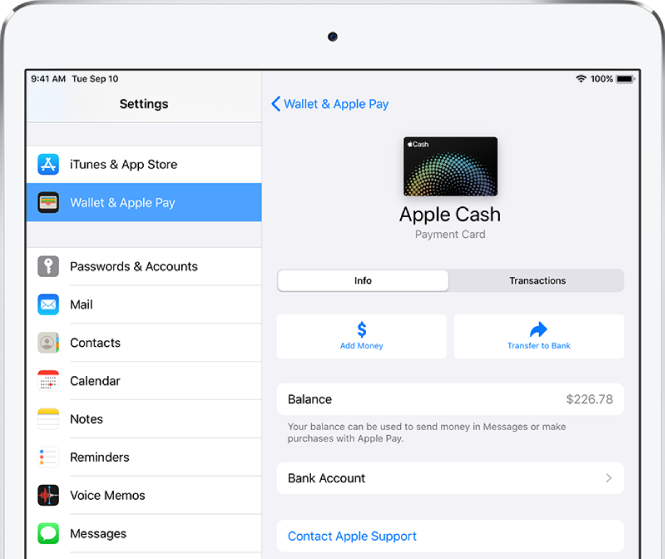 С марта 2022 г.
С марта 2022 г.
Когда разблокируют Эпл Пэй?
С 10 марта 2022 года на территории Российской Федерации более не функциональны такие сервисы платежей, как Apple Pay, Google Pay и Samsung Pay.
Как вернуть Эпл пей в России 2022?
Чтобы вернуть Apple Pay, необходимо авторизоваться на сервисе «Локатор» под данными учётной записи Apple ID. Там необходимо выбрать свой iPhone и включить «Режим пропажи». Смартфон заблокируется на 5–10 секунд, после чего его нужно разблокировать и ввести пароль от Apple ID.
Как платить Apple Pay в России 2022?
Покупатель открывает приложение СБПэй, сканирует код камерой, видит у себя на экране данные платежа и подтверждает их, если все правильно. QR-код в этом случае — ценник, просто записанный в понятном для смартфона виде. Пользоваться системой смогли и пользователи iPhone, и пользователи Android.
Какой картой можно расплачиваться с айфона?
Таким образом, платить с помощью iPhone можно со счетов, к которым привязаны и карта «Мир», и карты Visa или Masterсard.
Как платить Эпл Пэй в России?
Как подключить Apple Pay на Iphone
Зайдите в основные настройки телефона: пункт «Язык и регион». Выберите любую страну, где в данный момент работает Apple Pay. На территории России закажите карту «Мир» (можно оформить в любом банке) и добавьте ее в Apple Pay.
Как оплачивать Apple Pay в России?
Как платить телефоном Айфон вместо карты?:
- Зайти в приложение Сбербанка.
- Перейти к управлению Apple Wallet.
- Выбрать нужную карту.
- После этого можно просто прикладывать смартфон к платежному терминалу и оплата будет произведена точно так же, как и при использовании карты.
Как оплачивать теперь с айфона?
Открыть настройки смартфона. Нажать на верхнее поле: Apple ID, iCloud, контент и покупки. Зайти в раздел «Оплата и доставка». Выбрать «Добавить способ оплаты».
Какие банки не попали под санкции Apple Pay?
18 мая, 2022 6 тыс. Время на прочтение: 5 мин.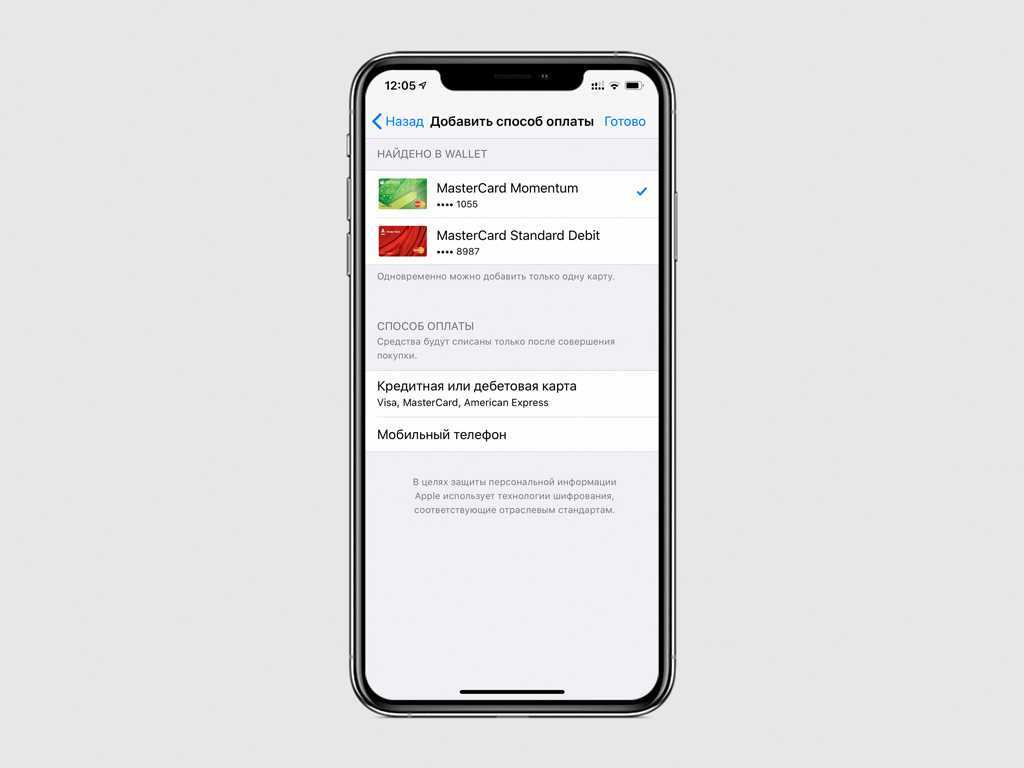 С 2014 года против российских банков вводятся санкции.Из крупнейших банков, которые работают в России, под санкции не попали:
С 2014 года против российских банков вводятся санкции.Из крупнейших банков, которые работают в России, под санкции не попали:
- Райффайзенбанк;
- Росбанк;
- Тинькофф Банк;
- Банк ДОМ. РФ;
- Банк «Санкт-Петербург»;
- Почта Банк;
- Ситибанк;
- ЮниКредит Банк.
Что делать если карта не соответствует требованиям Apple Pay?
Проверьте, можете ли вы использовать Apple Pay:
- Узнайте у эмитента карты, поддерживает ли он Apple Pay.
- Выполните обновление до последней версии iOS или iPadOS, watchOS или macOS.
- Убедитесь, что вы находитесь в поддерживаемой стране или регионе.
- Убедитесь, что ваше устройство совместимо с Apple Pay.
Что случилось с Эпл Пэй?
Apple отказывалась от сотрудничества с российскими банками, попавшими под блокирующие санкции США, затем отключила добавление карт Visa и MasterCard (причём не по своей инициативе), а потом отключила и Мир, чем фактически остановила работу своего сервиса бесконтактных платежей в нашей стране.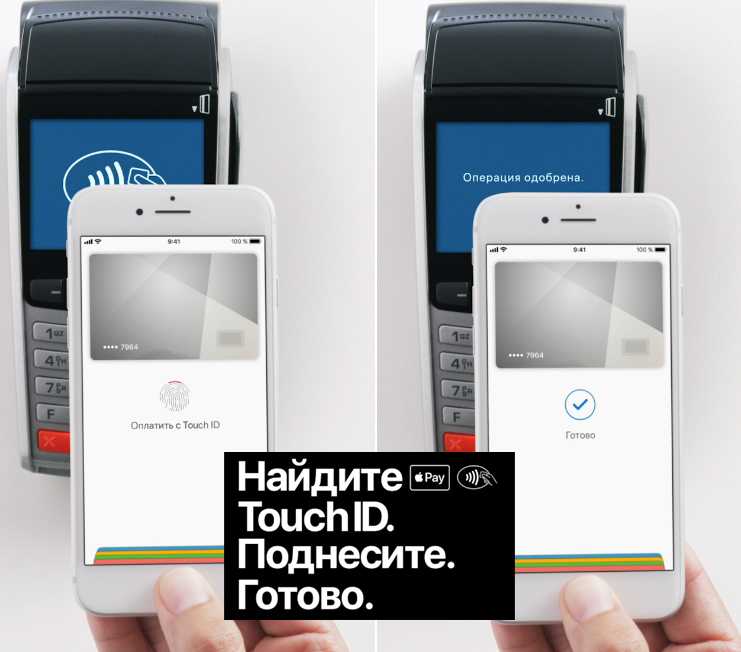
Можно ли добавить карту UnionPay в Apple Pay?
Принимает ли Apple Pay платежи от китайской системы UnionPay
Привязать карту китайской платежной системы к Apple Pay не получится, но вы можете приобретать подписки на некоторые сервисы напрямую через сайты разработчиков.
Как добавить карту Мир в Apple Pay в России 2022?
Как добавить дебетовую или кредитную карту на iPhone:
- Откройте приложение Wallet и нажмите кнопку «Добавить».
- Коснитесь «Продолжить».
- Добавьте новую карту, следуя указаниям на экране.
- Подтвердите свои данные в банке или у эмитента.
- Если у вас есть связанное устройство Apple Watch, вы также можете добавить карту на часы.
Какие карты принимает Apple?
Теперь оплачивать покупки в Apple ID можно не только Apple Pay, сертификатами и дебетовыми картами известных платежных систем, но и картами «Мир». Компания Apple добавила банковские карты с платежной системой «Мир» как инструмент оплаты покупок в учетной записи Apple ID.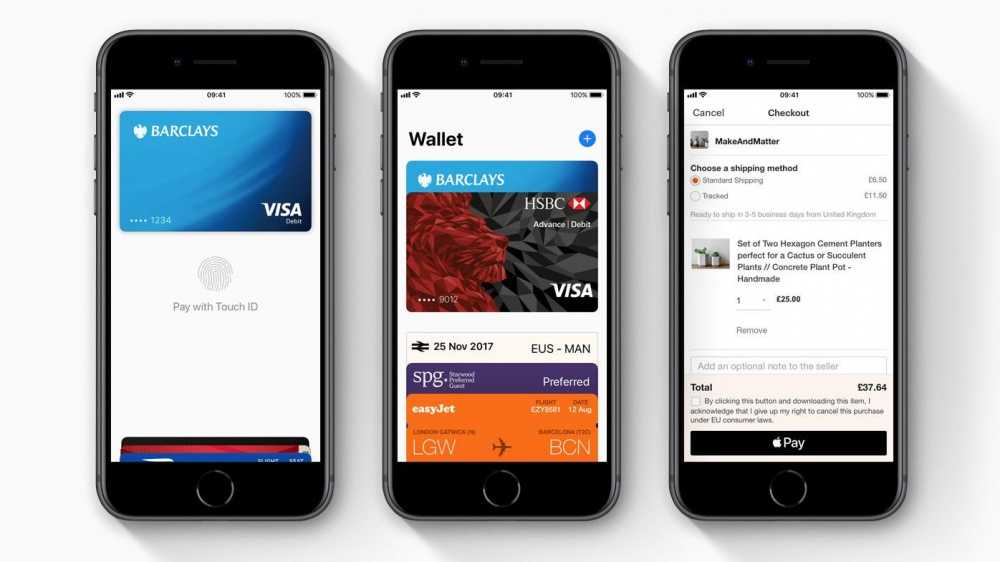
Что сделать чтоб работал Эпл Пэй в России?
Не работает Apple Pay в России. Как включить:
- Откройте сайт icloud.com/find и авторизуйтесь;
- В выпадающем меню «Устройства» выберите свой iPhone;
- Нажмите на кнопку «Режим пропажи» и подтвердите действие;
Можно ли добавить в Apple Pay карту Мир?
Как настроить Apple Pay
Загрузите карту «Мир»: Откройте приложение Wallet на своем устройстве Коснитесь значка «+» в правом верхнем углу Выберите «Добавить карту» и занесите данные карты
Когда выйдет Мир Пэй на айфон?
С 25 октября в России заработает новая система бесконтактной оплаты покупок. На смартфоне клиента будет генерироваться QR-код, который отсканирует кассир и спишет деньги за товар.
Можно ли оплачивать картой Тинькофф через Эпл пей?
Можно ли заменить Apple Pay
На сегодняшний день Тинькофф Пэй не поддерживает бесконтактные платежи смартфоном или смарт-часами. Банк пока только планирует запустить поддержку NFC в рамках своего приложения для Android.
Можно ли добавить карту Тинькофф в Apple Pay?
Привязать карту и настроить Apple Pay можно в приложении Wallet, нажав на значок плюса и следуя инструкциям для добавления кредитной или дебетовой карты Тинькофф. Также это можно сделать напрямую в суперприложении Тинькофф.
Как платить айфоном без Apple Pay?
Как платить телефоном Айфон вместо карты?:
- Зайти в приложение Сбербанка.
- Перейти к управлению Apple Wallet.
- Выбрать нужную карту.
- После этого можно просто прикладывать смартфон к платежному терминалу и оплата будет произведена точно так же, как и при использовании карты.
Как сделать чтобы работал Apple Pay в России?
Как подключить Apple Pay на Iphone
Зайдите в основные настройки телефона: пункт «Язык и регион». Выберите любую страну, где в данный момент работает Apple Pay. На территории России закажите карту «Мир» (можно оформить в любом банке) и добавьте ее в Apple Pay.
Что делать если не работает Apple Pay?
Проверьте, можете ли вы использовать Apple Pay:
- Узнайте у эмитента карты, поддерживает ли он Apple Pay.

- Выполните обновление до последней версии iOS или iPadOS, watchOS или macOS.
- Убедитесь, что вы находитесь в поддерживаемой стране или регионе.
- Убедитесь, что ваше устройство совместимо с Apple Pay.
Полное руководство по Apple Wallet (+ скрытые функции, о которых вы могли не знать)
Забыли кошелек? Нет проблем, вы можете оплатить с помощью телефона или часов.
Объедините свои карты, очистите кошелек и опустошите карманы с помощью Apple Wallet и Apple Pay. Приложение «Кошелек» — это удобная альтернатива тому, чтобы носить с собой все карты и карты, куда бы вы ни пошли.
С помощью Apple Wallet вы можете совершать транзакции в магазине, открыв приложение, выбрав карту или пропуск, которые вы хотите использовать, и поднеся телефон к устройству чтения карт или отсканировав штрих-код на экране.
Что такое Apple Wallet?
Apple Wallet, официально известный как Passbook, представляет собой встроенное приложение для iPhone, которое позволяет пользователям в цифровом виде хранить и использовать бонусные карты, купоны, билеты в кино, билеты на мероприятия, посадочные талоны, проездные билеты, студенческие билеты, а также кредитные карты. , дебетовые карты, карты предоплаты и карты лояльности через Apple Pay.
, дебетовые карты, карты предоплаты и карты лояльности через Apple Pay.
Apple Wallet также станет основным интерфейсом для кредитной карты Apple, которая скоро будет выпущена. Будущие пользователи этой новой услуги смогут зарегистрироваться в приложении Wallet и получить немедленный доступ к виртуальной Apple Card.
| ЗНАЕТЕ ЛИ ВЫ? Apple Pay доступен для 90 процентов кредитных карт США. |
Как добавить карты в Apple Wallet
Apple Wallet поддерживают миллионы компаний, от вашей любимой сети кофеен до авиакомпаний, которые доставляют вас по всей стране. Важно отметить, что каждое приложение и служба уникальны, но это общие рекомендации по добавлению пропуска, например бонусной карты, купона или посадочного талона, в ваш Apple Wallet.
В приложениях с поддержкой кошелька
- Запустите приложение, совместимое с Apple Wallet.
- Найдите вкладку «Оплата» или «Добавить карту».

- Выберите «Добавить в Apple Wallet» из подсказки.
- Проверьте приложение Wallet, чтобы убедиться, что ваша карта была успешно добавлена.
В Apple Wallet
- Прокрутите вниз в приложении «Кошелек» и выберите «Редактировать карты».
- На следующем экране выберите «Сканировать код» или «Найти приложения для кошелька».
- Параметр «Сканировать код» открывает приложение «Камера», чтобы вы могли сканировать QR-код.
- Параметр «Найти приложения для кошелька» открывает страницу в App Store со списком всех приложений с поддержкой кошелька.
Если вы хотите узнать, как добавить кредитную карту, дебетовую карту или другой способ оплаты в приложение Wallet, узнайте, как настроить и использовать Apple Pay.
Приложение Wallet на Apple Watch
Ваши пропуска будут автоматически синхронизированы с Apple Watch, когда вы добавите их в Wallet. Однако, если вы хотите использовать свою кредитную карту с Apple Watch, вам нужно добавить ее отдельно.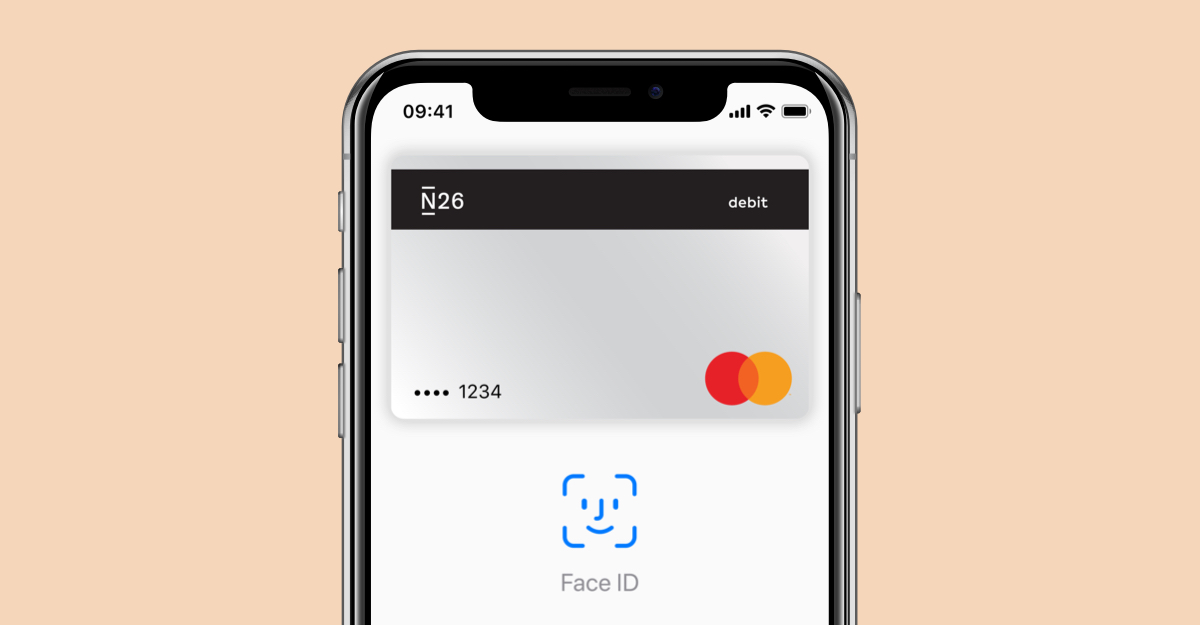 Это сделано из соображений безопасности, и в качестве дополнительной меры вам нужно будет создать пароль для Apple Watch, чтобы использовать карту.
Это сделано из соображений безопасности, и в качестве дополнительной меры вам нужно будет создать пароль для Apple Watch, чтобы использовать карту.
- Откройте приложение Apple Watch на iPhone.
- Прокрутите вниз до «Wallet и Apple Pay» и коснитесь его.
- Если у вас есть карты, загруженные в кошелек на вашем iPhone, он будет автоматически заполнен в качестве опции. Нажмите «ДОБАВИТЬ».
- Введите защитный код вашей карты.
- Принять условия.
Как изменить порядок карт в Apple Wallet
Если вы хотите, чтобы ваши карты и пропуска располагались в алфавитном порядке, билеты на мероприятия располагались в хронологическом порядке или поместили тот, который вы используете чаще всего, вверху, вы можете легко изменить порядок отображения ваших карт. Когда новый проход добавляется, он автоматически заполняется вверху. Перестройте свой Apple Wallet, выполнив эти два шага.
- В приложении Wallet нажмите и удерживайте карту, которую хотите переместить.

- Перетащите его в нужное место и отпустите.
Как удалить карты в Apple Wallet
Вы можете столкнуться со сценарием, когда захотите удалить карты с истекшим сроком действия, билеты на прошлые мероприятия и старые посадочные талоны, чтобы ваши виртуальные карты были аккуратными и организованными.
- Выберите карту или карту, которую вы хотите удалить из Apple Wallet.
- Коснитесь символа из трех точек, который означает «еще» в правом верхнем углу.
- Выберите «Удалить пароль» и подтвердите запрос.
Скрытые функции Apple Wallet
Давайте рассмотрим несколько функций Apple Wallet, о которых вы, возможно, не знали.
Как быстро получить доступ к Apple Wallet с экрана блокировки
Есть ярлык Apple Wallet! Это позволяет вам быстро совершать платежи или сканировать свои пропуска, когда вы спешите.
iPhone 8 и более ранние модели
- На экране блокировки дважды нажмите кнопку «Домой».

- Выберите карту, которую хотите использовать.
- Аутентификация с паролем.
iPhone X и более новые модели
- На любом экране, включая экран блокировки, дважды нажмите боковую кнопку.
- Выберите карту, которую хотите использовать.
- Авторизоваться с помощью Face ID.
Примечание. При использовании некоторых устройств чтения карт, если вы поднесете телефон достаточно близко к нему, автоматически откроется Apple Wallet.
Если вы беспокоитесь о конфиденциальности и безопасности, вы можете отключить эту опцию в настройках вашего iPhone. Прокрутите вниз и выберите «Wallet и Apple Pay» и переключите ползунок «Двойной щелчок по кнопке «Домой», чтобы отключить доступ к кошельку Apple, когда он заблокирован.
Как включить push-уведомления для Apple Wallet
Apple Wallet будет отправлять вам push-уведомления о многих обновлениях, таких как изменения рейсов или купоны и распродажи в ближайших магазинах.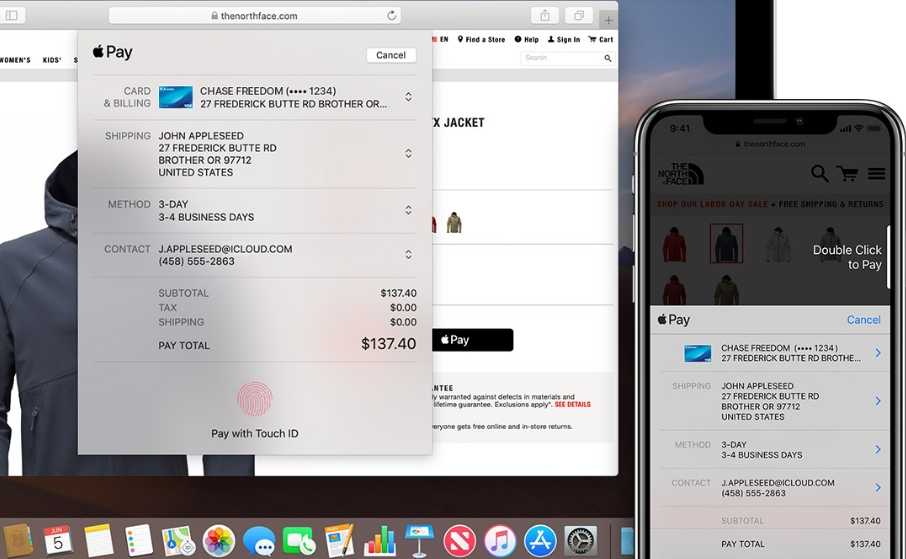
- В Apple Wallet выберите карту или пропуск, для которых вы хотите получать уведомления.
- Коснитесь символа из трех точек, который означает «еще» в правом верхнем углу.
- Переключите ползунок «Разрешить уведомления», чтобы он стал зеленым.
Как обновить карты в Apple Wallet
Вы можете вручную обновить свои карты в приложении Wallet, чтобы обновить баланс на карте лояльности или изменения выхода на вашем посадочном талоне.
- Выберите карту или пропуск, который вы хотите обновить.
- Коснитесь символа из трех точек, который означает «еще» в правом верхнем углу.
- Потяните или проведите пальцем вниз по экрану, чтобы выполнить обновление вручную.
Как обмениваться картами в Apple Wallet
Приложение «Кошелек» позволяет обмениваться картами лояльности, посадочными талонами, билетами на мероприятия и многим другим с друзьями и семьей.
- Выберите карту или пропуск, который вы хотите обновить.

- Коснитесь символа из трех точек, который означает «еще» в правом верхнем углу.
- Выберите «Поделиться пропуском», чтобы отправить его через AirDrop, iMessage или Mail.
| СОВЕТ: Узнайте, как использовать AirDrop для передачи файлов на все ваши устройства Apple. |
Как открыть связанное с картой приложение в Apple Wallet
Если вы хотите быстро получить доступ к стороннему приложению с поддержкой Wallet, вы можете сделать это непосредственно в Apple Wallet, чтобы избежать бесконечного поиска по телефону.
- Выберите карточку, связанную с приложением, которое вы хотите открыть.
- Коснитесь символа из трех точек, который означает «еще» в правом верхнем углу.
- Выберите «Открыть» рядом со значком приложения.
Если он окупится, он останется?
Трудно сказать, будет ли более широкое распространение Apple Wallet и его функций Apple Pay. Сегодня Apple Pay используют 253 миллиона человек, и я могу только предполагать, что это число, вероятно, будет увеличиваться, поскольку мы становимся все более и более зависимыми от наших телефонов. Оставайтесь с нами, чтобы узнать, что произойдет после предстоящего запуска Apple Card.
Сегодня Apple Pay используют 253 миллиона человек, и я могу только предполагать, что это число, вероятно, будет увеличиваться, поскольку мы становимся все более и более зависимыми от наших телефонов. Оставайтесь с нами, чтобы узнать, что произойдет после предстоящего запуска Apple Card.
Хотите узнать больше о продуктах Apple? Ознакомьтесь с лучшими приложениями для Apple Watch по категориям: от фитнеса и медитации до музыки и игр.
Бриджит Поэткер
Бриджит Поэткер — бывший руководитель отдела контента в G2. Она родилась и выросла в Чикаго, окончила Университет I. В свободное время вы найдете Бриджит на трибунах стадиона «Ригли Филд» или в ближайшем патио на крыше. (она/она/ее)
Apple Pay Часто задаваемые вопросы
Об Apple Pay
Клиенты с дебетовой картой American Express или дебетовой картой American Express Business («Дебетовая карта») могут добавить свою дебетовую карту в Apple Pay и расплачиваться на ходу у продавцов, принимающих бесконтактные платежи American Express, в участвующих приложениях для продавцов. и в Интернете.
и в Интернете.
Полный список устройств Apple, совместимых с Apple Pay, можно найти на сайте apple.com/apple-pay.
Вы можете использовать Apple Pay для оплаты в магазинах с поддерживаемыми устройствами везде, где принимаются бесконтактные платежи American Express. Просто найдите символ бесконтактной оплаты и/или Apple Pay на кассе.
Вы также можете использовать Apple Pay в участвующих приложениях продавца и в Интернете на поддерживаемых устройствах. Найдите кнопку «Купить с помощью Apple Pay» или «Apple Pay» при оформлении заказа в приложениях.
Мы будем отображать на вашем устройстве определенную информацию об учетной записи, например данные о ваших недавних покупках, но не полную информацию об учетной записи.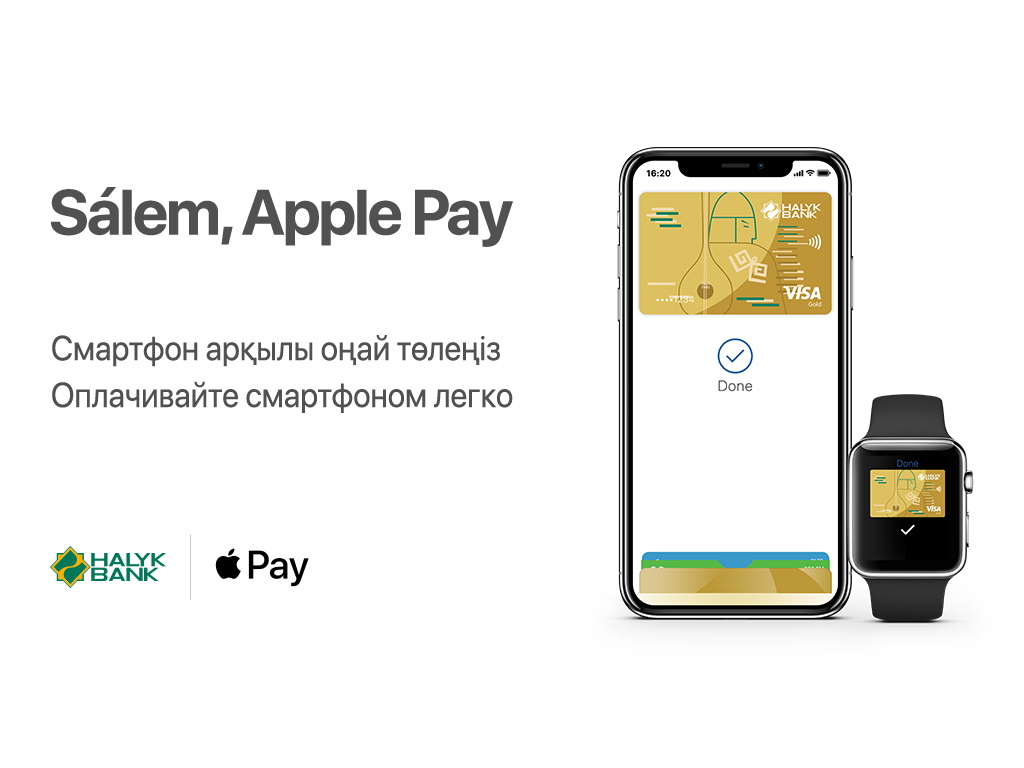 В любой момент вы можете вручную отключить отображение данных о транзакциях в Apple Pay, отключив уведомления для своей дебетовой карты. Мы никогда не передадим Apple номер вашей физической дебетовой карты.
В любой момент вы можете вручную отключить отображение данных о транзакциях в Apple Pay, отключив уведомления для своей дебетовой карты. Мы никогда не передадим Apple номер вашей физической дебетовой карты.
Ваша дебетовая карта в Apple Pay защищена «Touch ID», «Face ID» и/или «кодом-паролем» вашего устройства. В целях безопасности, когда вы совершаете покупку с помощью Apple Pay, вы должны использовать «Touch ID», «Face ID» или «Пароль» для своего устройства. Вся информация о вашей платежной учетной записи будет зашифрована и защищена в безопасной среде Apple.
Начало работы
Чтобы добавить свою дебетовую карту в Apple Pay на устройстве Apple, посетите эту страницу поддержки Apple для получения инструкций. Помните, что при добавлении дебетовой карты в Apple Pay вы должны принять Условия использования American Express для Apple Pay, а также что на вас распространяются собственные положения и условия Apple.
Помните, что при добавлении дебетовой карты в Apple Pay вы должны принять Условия использования American Express для Apple Pay, а также что на вас распространяются собственные положения и условия Apple.
В целях безопасности вам потребуется ввести код безопасности при добавлении дебетовой карты в Apple Pay. Код безопасности для вашей дебетовой карты (идентификатор карты или CID) — это 4-значный нетисненый номер, напечатанный над номером счета вашей дебетовой карты на лицевой стороне вашей физической дебетовой карты.
В целях безопасности мы можем попросить вас ввести одноразовый код подтверждения для подтверждения вашей личности. Этот код представляет собой уникальную серию цифр и/или букв, которые вы можете получать по электронной почте или в текстовом сообщении.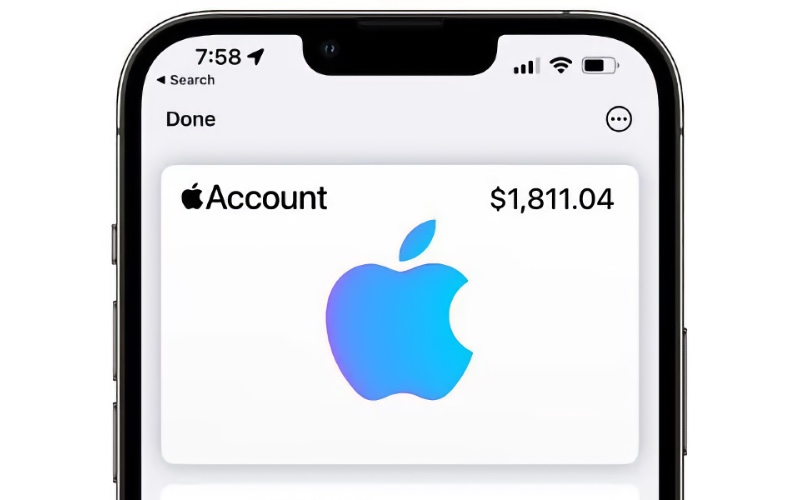 При появлении запроса выберите способ получения одноразового кода подтверждения, а затем введите этот код в соответствующее поле. Для Apple Watch вам нужно будет ввести проверочный код для дебетовой карты, которую вы добавляете, перейдя в «Wallet и Apple Pay» в приложении Apple Watch на поддерживаемом устройстве. Обратите внимание, что для получения одноразового проверочного кода вам потребуется работающий Интернет или подключение для передачи данных.
При появлении запроса выберите способ получения одноразового кода подтверждения, а затем введите этот код в соответствующее поле. Для Apple Watch вам нужно будет ввести проверочный код для дебетовой карты, которую вы добавляете, перейдя в «Wallet и Apple Pay» в приложении Apple Watch на поддерживаемом устройстве. Обратите внимание, что для получения одноразового проверочного кода вам потребуется работающий Интернет или подключение для передачи данных.
Срок действия вашего одноразового кода подтверждения может истечь, если вы не сможете ввести его в течение 10 минут. Вы можете запросить другой код, снова выбрав предпочтительный вариант подтверждения. Если вы не можете получить одноразовый проверочный код, обратитесь в службу поддержки клиентов American Express, позвонив по номеру, указанному на обратной стороне вашей дебетовой карты.
Да, вы можете добавить свою дебетовую карту не более чем на 10 устройств.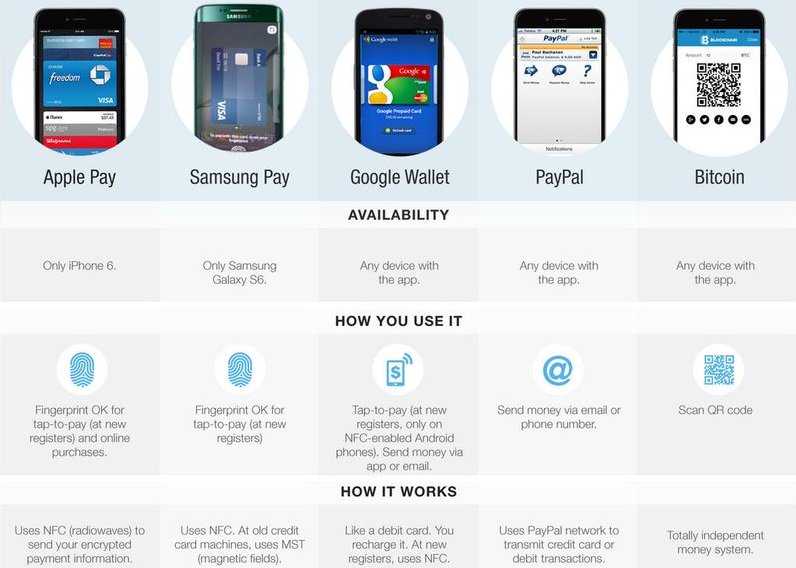 Обратите внимание, что ваша дебетовая карта должна быть добавлена к каждому устройству отдельно.
Обратите внимание, что ваша дебетовая карта должна быть добавлена к каждому устройству отдельно.
Использование Apple Pay
В целях безопасности, когда вы добавляете свою дебетовую карту в Apple Pay, на этом устройстве для вашей дебетовой карты создается номер учетной записи устройства. Он является отдельным и уникальным для вашего устройства и отличается от номера вашей дебетовой карты. Номер учетной записи вашего устройства используется для совершения покупок с помощью вашей дебетовой карты с помощью Apple Pay.
Все транзакции, выполненные с помощью Apple Pay, будут отображаться как любые другие транзакции, совершенные с использованием вашей дебетовой карты.
Да, вы будете зарабатывать баллы Membership Rewards при использовании дебетовой карты в Apple Pay.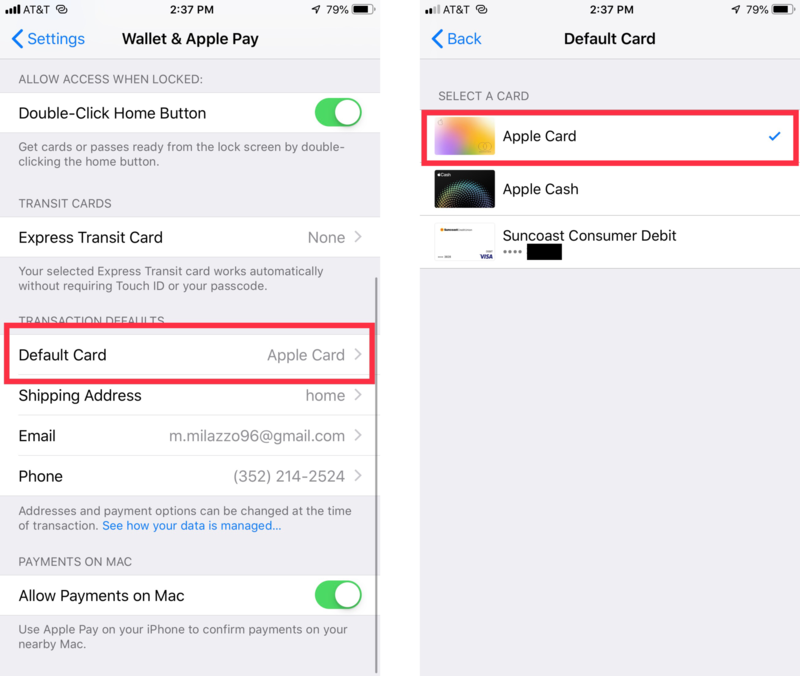 Для получения дополнительной информации посетите страницу memberrewards.com/terms.
Для получения дополнительной информации посетите страницу memberrewards.com/terms.
Express Transit — это функция Apple Pay, которая позволяет выбрать дебетовую карту или карту по умолчанию в Apple Pay для оплаты без аутентификации на определенных транспортных терминалах. Чтобы использовать дебетовую карту с транспортной экспресс-картой, добавьте свою дебетовую карту в Apple Pay и выберите ее в качестве транспортной экспресс-карты в Apple Pay. Чтобы узнать больше об этой функции и о том, как использовать Express Transit с Apple Pay, например об управлении своей дебетовой картой и участвующих транспортных системах, свяжитесь с Apple или посетите https://support.apple.com/en-us/HT209.495.
Управление дебетовой картой в Apple Pay
Для iPhone SE, iPhone 6 или новее, iPad Air 2, iPad Mini 3, iPad Pro или новее: вы можете просматривать и управлять своей дебетовой картой, добавленной в Apple Pay, перейдя в «Настройки» и выбрав «Wallet и Apple Pay». ” Нажав на свою дебетовую карту, вы можете просмотреть «Транзакции» и управлять настройками, связанными с вашей дебетовой картой в Apple Pay.
” Нажав на свою дебетовую карту, вы можете просмотреть «Транзакции» и управлять настройками, связанными с вашей дебетовой картой в Apple Pay.
На iPhone 6 или более поздней версии вы также можете просматривать и управлять своей дебетовой картой в приложении Wallet. Когда вы выбираете свою дебетовую карту, нажмите на три точки в правом верхнем углу, чтобы перейти к обратной стороне вашей дебетовой карты, где вы можете просмотреть «Транзакции» и управлять настройками, связанными с вашей дебетовой картой в Apple Pay.
Для Apple Watch: вы можете просматривать и управлять своей дебетовой картой, добавленной в Apple Pay на Apple Watch, в приложении Apple Watch на iPhone. Просто коснитесь своей дебетовой карты, чтобы управлять настройками, связанными с вашей дебетовой картой в Apple Pay. Приложение Apple Watch не будет отображать сведения о транзакциях или историю транзакций.
American Express позволяет клиентам, использующим дебетовые карты, видеть свои последние 10 покупок с помощью дебетовой карты Apple Pay на экране «Транзакции» на iPhone или iPad.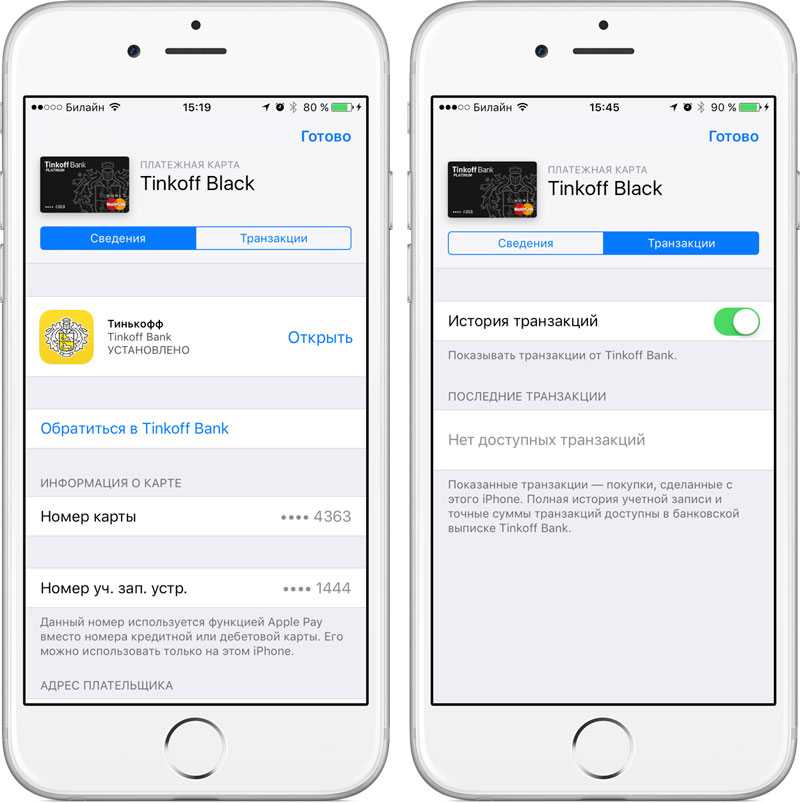 Вы можете отключить «Транзакции», отключив «Уведомления о дебетовой карте» в разделе «Wallet и Apple Pay» в «Настройках» вашего устройства.
Вы можете отключить «Транзакции», отключив «Уведомления о дебетовой карте» в разделе «Wallet и Apple Pay» в «Настройках» вашего устройства.
Apple Pay будет включать только ваши последние 10 покупок, сделанных с помощью вашей дебетовой карты с помощью Apple Pay. Время от времени информация о торговых точках, где вы использовали Apple Pay, может отображаться в приложении Wallet иначе, чем информация в выписке по текущему счету. Имейте в виду, что некоторые из перечисленных транзакций могут быть ожидающими оплаты, которые являются временными и могут быть изменены (например, предварительная авторизация в ресторанах и отелях).
Нет. Номер учетной записи вашего устройства автоматически связывается с номером вашей новой дебетовой карты. Вы можете использовать свою дебетовую карту в Apple Pay для совершения транзакций до получения новой дебетовой карты по почте.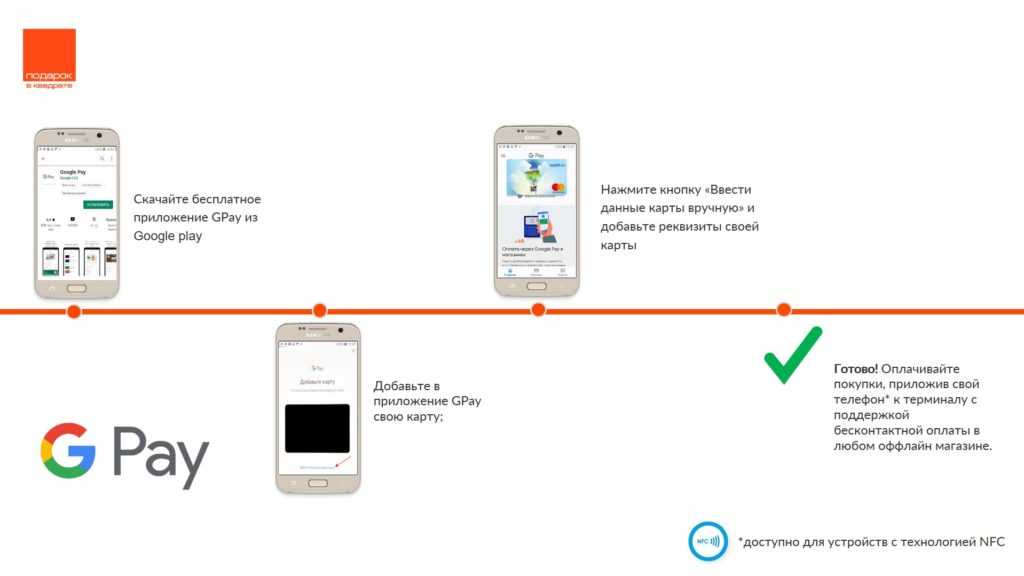 Если вы не хотите, чтобы American Express делилась этой обновленной информацией, позвоните по номеру, указанному на обратной стороне вашей дебетовой карты.
Если вы не хотите, чтобы American Express делилась этой обновленной информацией, позвоните по номеру, указанному на обратной стороне вашей дебетовой карты.
Если вы считаете, что данные вашего устройства или дебетовой карты в Apple Pay были утеряны, украдены или каким-либо образом скомпрометированы, немедленно позвоните в American Express по номеру, указанному на обратной стороне вашей дебетовой карты. Для iPhone или iPad вы можете перейти в приложение «Найти iPhone», чтобы временно приостановить или навсегда удалить возможность совершать платежи с вашего устройства, даже если ваше устройство находится в автономном режиме. Если вы приостановили действие своей дебетовой карты с помощью функции «Найти iPhone», вы можете повторно активировать свою дебетовую карту, просто разблокировав устройство и введя «код-пароль» своего Apple ID при появлении запроса.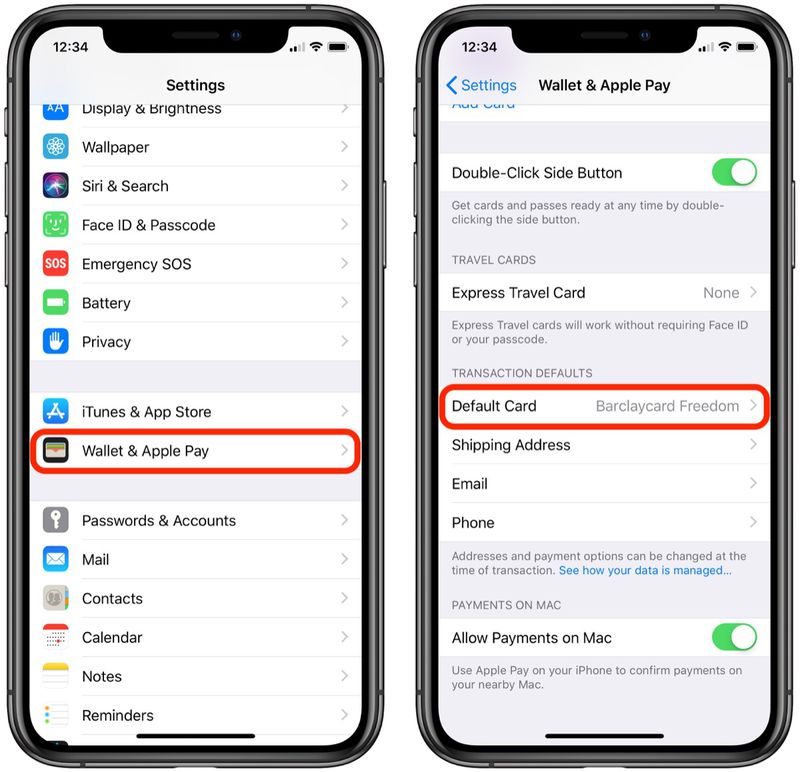 Для любого поддерживаемого устройства Apple вы всегда можете перейти на icloud.com/settings, выбрать подходящее устройство и удалить свою дебетовую карту.
Для любого поддерживаемого устройства Apple вы всегда можете перейти на icloud.com/settings, выбрать подходящее устройство и удалить свою дебетовую карту.
Apple, логотип Apple, iPad и iPhone являются товарными знаками Apple Inc., зарегистрированными в США и других странах.
Об Apple Pay
Владельцы карт American Express в США теперь могут использовать подходящую карту American Express с Apple Pay для оплаты на ходу в магазинах, принимающих бесконтактные платежи American Express, в участвующих приложениях для продавцов и в Интернете, где принимаются карты American Express. Как участник карты American Express, вы также можете получить следующие функции в Apple Pay:
- Уведомления и подробная информация о покупках в режиме реального времени при использовании Apple Pay на iPhone ® или iPad ® .
 Уведомления будут для транзакций, совершенных с помощью Apple Pay или вашей пластиковой карты.
Уведомления будут для транзакций, совершенных с помощью Apple Pay или вашей пластиковой карты. - Удобное подключение к приложению American Express ® для расширенного мониторинга счета, обслуживания на ходу и доступа к вознаграждениям и предложениям.
Подходящие карты American Express, которые можно использовать с Apple Pay, включают потребительские или кредитные или платежные карты для малого бизнеса США, которые не аннулированы и выпущены дочерней банковской компанией American Express в США. Следующие корпоративные карты American Express, выпущенные American Express Travel Related Services Company, Inc. сотруднику клиента коммерческой карты, работающему в Соединенных Штатах, также имеют право на участие:
- American Express ® Corporate Green Card
- American Express ® Корпоративная золотая карта
- American Express ® Корпоративная платиновая карта
- American Express ® Корпоративная карта Centurion
- American Express ® Корпоративная карта Business Extra®
- American Express ® Корпоративная программа с установленными расходами Корпоративная карта
Следующие предоплаченные карты под брендом American Express и под брендом третьих лиц, выпущенные American Express, также являются допустимыми картами:
- Подарочные карты American Express (включая подарочные карты торговых центров American Express)
- Подарочные карты American Express Business
- Премиальные карты American Express
- Безопасные платежные карты American Express (совместно именуемые «Подарочные карты»)
- American Express Serve и любая другая предоплаченная карта, выпущенная для использования American Express Serve, за исключением фирменных карт Bluebird или Target RedCard
Если у вас есть действующая карта American Express, выпущенная лицензированным сторонним финансовым учреждением, узнайте у своего эмитента, имеете ли вы право на участие, позвонив по номеру, указанному на обратной стороне вашей карты.
Чтобы использовать Apple Pay в магазине, у вас должен быть iPhone 6 или новее или часы Apple ® , сопряженные с iPhone 5 или новее. Чтобы использовать Apple Pay для платежей в приложении, у вас должны быть Apple Watch, iPhone SE, iPhone 6 или новее, iPad Pro ® , iPad Air ® 2 или iPad mini ® 3 или новее. Вы также можете использовать Apple Pay в Интернете на поддерживаемых устройствах iPhone, iPad или Mac. Посетите веб-сайт apple.com/apple-pay, чтобы просмотреть полный список устройств Apple, совместимых с Apple Pay.
Вы можете использовать Apple Pay для оплаты в магазинах с поддерживаемыми устройствами везде, где принимаются бесконтактные платежи American Express. Просто найдите символ бесконтактной оплаты и/или Apple Pay на кассе.
Вы также можете использовать Apple Pay в участвующих приложениях продавца и в Интернете на поддерживаемых устройствах.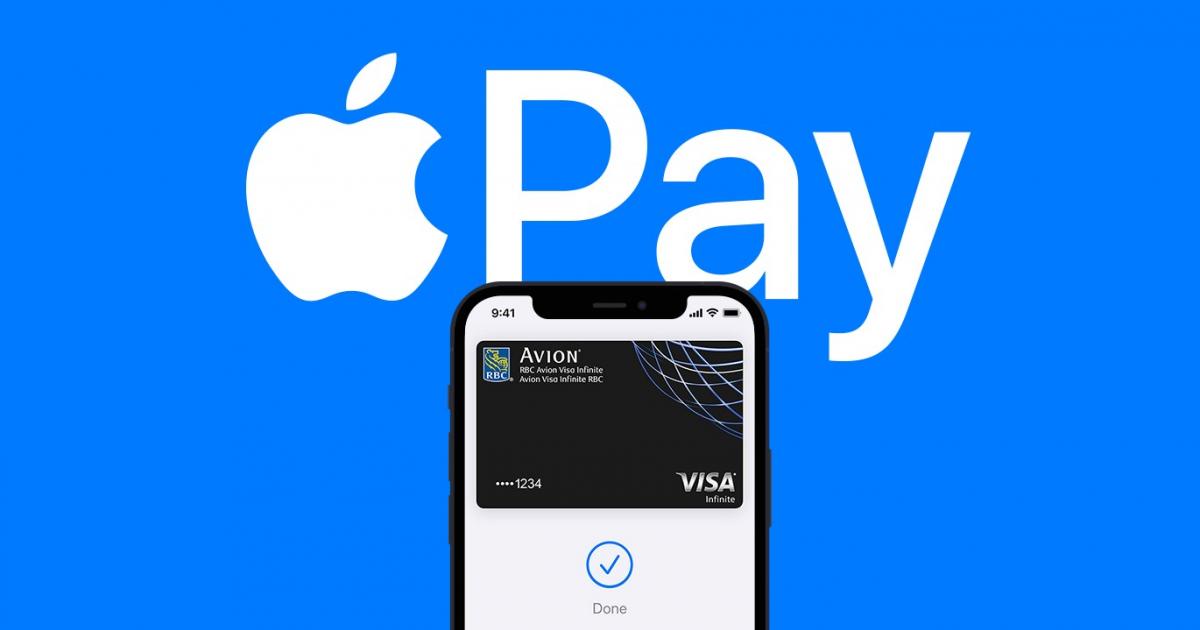 Найдите кнопку «Купить с помощью Apple Pay», «Оплатить с помощью Apple Pay» или «Оформить заказ с помощью Apple Pay» при оформлении заказа в приложениях. Посетите apple.com/apple-pay/where-to-use-apple-pay/, чтобы получить список продавцов, в которых принимаются платежи в магазинах и приложениях.
Найдите кнопку «Купить с помощью Apple Pay», «Оплатить с помощью Apple Pay» или «Оформить заказ с помощью Apple Pay» при оформлении заказа в приложениях. Посетите apple.com/apple-pay/where-to-use-apple-pay/, чтобы получить список продавцов, в которых принимаются платежи в магазинах и приложениях.
Чтобы обеспечить максимальное удобство работы с Apple Pay, мы будем отображать на вашем устройстве определенную информацию об учетной записи, например данные о ваших недавних покупках, для каждой карты, которую вы выбрали для использования с Apple Pay, но не полную информацию об учетной записи. В любой момент вы можете вручную отключить отображение данных о транзакциях в Apple Pay, настроив «Уведомления о картах» для каждой карты. Мы никогда не передадим номер вашей пластиковой карты Apple. Если у вас есть дополнительные вопросы о функциях безопасности вашего устройства, свяжитесь напрямую с Apple.
Ваша карта в Apple Pay защищена «Touch ID», «Face ID» и/или «кодом-паролем» вашего устройства. В целях безопасности, когда вы совершаете покупку с помощью Apple Pay, вы должны использовать «Touch ID», «Face ID» или «Пароль» для своего устройства. Вся информация о вашей платежной учетной записи будет зашифрована и защищена в безопасной среде Apple.
Да. Карта American Express в Apple Pay позволяет совершать покупки с помощью устройства. American Express Pass позволяет держателям карт получать автоматические уведомления о покупках, информацию об остатке на счете и информацию об обслуживании клиентов. Это не виртуальная карта, с ее помощью нельзя совершать покупки.
Если у вас есть активная карта American Express Pass и карта American Express в Apple Pay, вы можете получать повторяющиеся push-уведомления о совершенных вами покупках.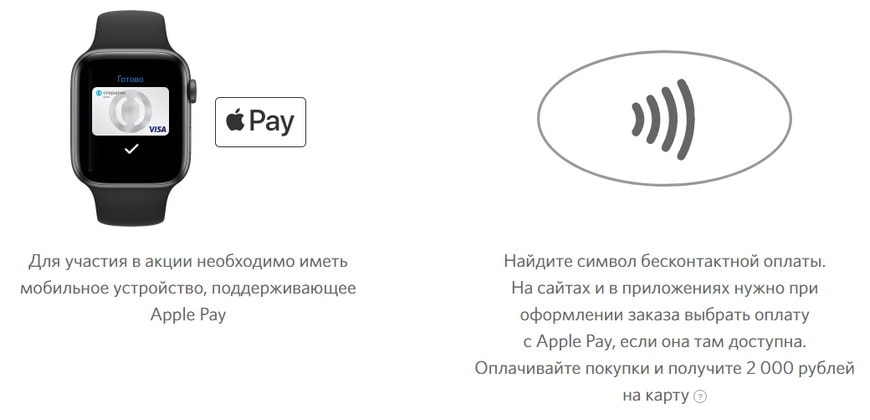 Вы можете в любой момент отключить уведомления Pass, изменив настройки «Автоматические обновления» на обратной стороне карты American Express Pass.
Вы можете в любой момент отключить уведомления Pass, изменив настройки «Автоматические обновления» на обратной стороне карты American Express Pass.
Начало работы
Чтобы добавить карту в Apple Pay на соответствующем устройстве Apple, посетите эту страницу службы поддержки Apple для получения инструкций. Обратите внимание, что вы должны принимать Условия использования American Express для Apple Pay каждый раз, когда добавляете карту в Apple Pay, а также что на вас распространяются собственные положения и условия Apple.
В целях безопасности вам потребуется ввести код безопасности при добавлении карты в Apple Pay. Код безопасности для вашей карты American Express (идентификатор карты или CID) — это 4-значный нетисненый номер, напечатанный над номером счета вашей карты на лицевой стороне вашей физической карты.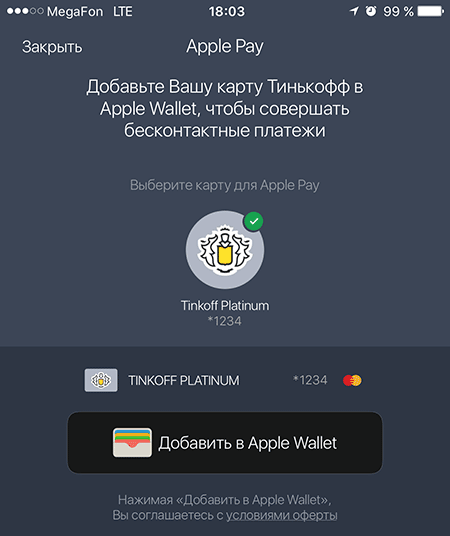
В целях безопасности мы можем попросить вас ввести одноразовый код подтверждения для подтверждения вашей личности. Этот код представляет собой уникальную серию цифр и/или букв, которые вы можете получать по электронной почте или в текстовом сообщении. При появлении запроса выберите способ получения одноразового кода подтверждения, а затем введите этот код в соответствующее поле. Для Apple Watch вам нужно будет ввести код подтверждения для карты, которую вы добавляете, перейдя в «Wallet и Apple Pay» в приложении Apple Watch на вашем поддерживаемом устройстве. Обратите внимание, что для получения одноразового кода подтверждения вам потребуется работающий Интернет или подключение для передачи данных.
Срок действия вашего одноразового кода подтверждения может истечь, если вы не сможете ввести его в течение 10 минут. Вы можете запросить другой код, снова выбрав предпочтительный вариант подтверждения.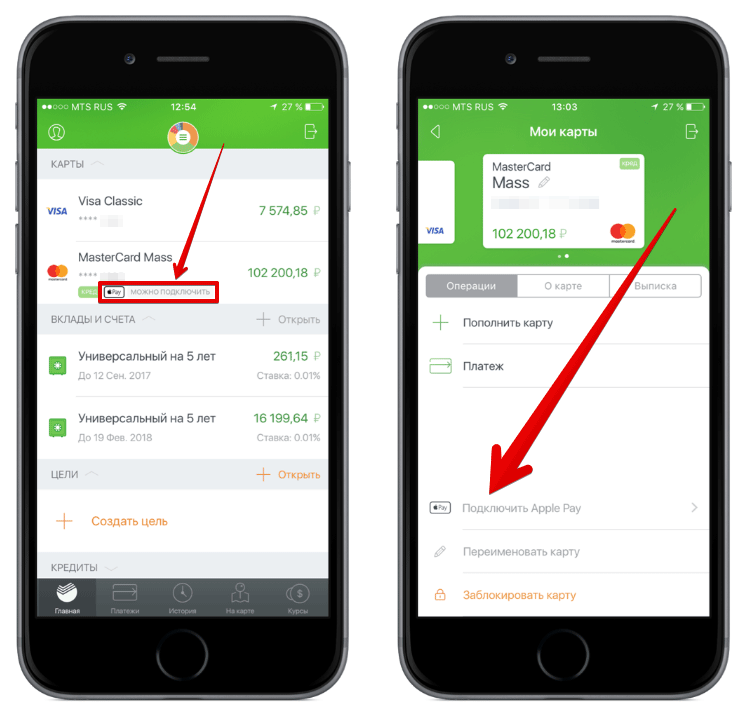 Если вы не можете получить одноразовый проверочный код, обратитесь в службу поддержки клиентов American Express, позвонив по номеру, указанному на обратной стороне вашей карты.
Если вы не можете получить одноразовый проверочный код, обратитесь в службу поддержки клиентов American Express, позвонив по номеру, указанному на обратной стороне вашей карты.
Да. В настоящее время Apple позволяет использовать до 8 карт на устройстве.
Да, вы можете добавить карту не более чем на 10 устройств. Обратите внимание, что ваша Карта должна быть добавлена к каждому устройству отдельно.
Да, с последней версией watchOS к вашему iPhone можно подключить до 5 часов Apple Watch, но каждые часы можно подключить только к одному iPhone.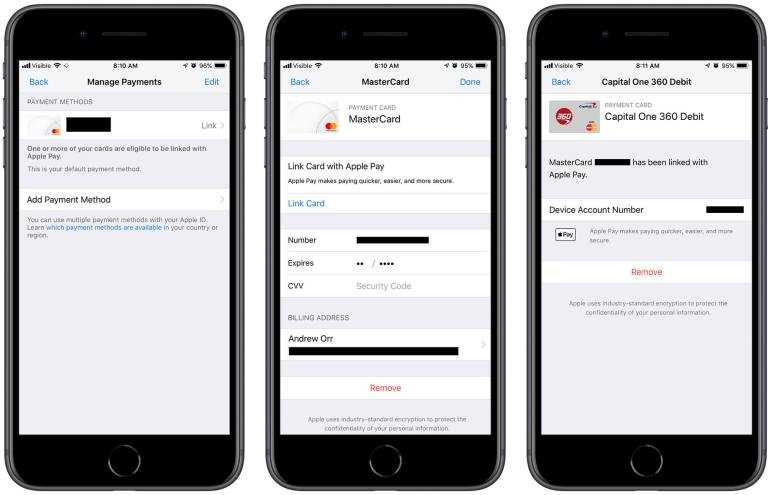
Использование Apple Pay
В целях безопасности при добавлении карты American Express в Apple Pay для этой карты на этом устройстве создается номер учетной записи устройства. Он является отдельным и уникальным для вашего устройства и отличается от номера вашей пластиковой карты. Номер учетной записи вашего устройства используется для совершения покупок с помощью вашей карты с помощью Apple Pay.
Все транзакции, выполненные с помощью Apple Pay, будут отображаться с пометкой «AplPay» в выписке по счету American Express.
Если вам необходимо вернуть покупку, сделанную с помощью Apple Pay, вы можете получить возмещение на свой счет. Ключевое отличие состоит в том, что вас могут попросить предоставить кассиру последние четыре цифры номера учетной записи вашего устройства вместо нескольких последних цифр номера вашей карты. Чтобы найти последние четыре цифры номера учетной записи устройства для вашей карты, перейдите в раздел «Wallet и Apple Pay» в разделе «Настройки» вашего устройства или на обратной стороне карты в приложении Wallet.
Ключевое отличие состоит в том, что вас могут попросить предоставить кассиру последние четыре цифры номера учетной записи вашего устройства вместо нескольких последних цифр номера вашей карты. Чтобы найти последние четыре цифры номера учетной записи устройства для вашей карты, перейдите в раздел «Wallet и Apple Pay» в разделе «Настройки» вашего устройства или на обратной стороне карты в приложении Wallet.
Да, вы получаете те же вознаграждения, безопасность и преимущества, что и ваша карта American Express, когда используете ее с Apple Pay. Посетите свою учетную запись карты на сайте americanexpress.com или в приложении Amex, чтобы увидеть преимущества вашей карты.
Да. Если вы зарегистрируете потребительскую кредитную или платежную карту American Express в США или кредитную или платежную карту для малого бизнеса в предложениях Amex у продавцов, принимающих бесконтактные платежи American Express, вы сможете совершать соответствующие покупки с помощью Apple Pay, на которые распространяются эти предложения. Предложения Amex недоступны для корпоративных карт American Express. Чтобы узнать больше о регистрации в подходящих предложениях, посетите AmexOffers.com.
Предложения Amex недоступны для корпоративных карт American Express. Чтобы узнать больше о регистрации в подходящих предложениях, посетите AmexOffers.com.
Если у вас возникли проблемы с программным или аппаратным обеспечением, обратитесь в Apple (apple.com/apple-pay).
Apple Pay Cash больше не будет поддерживать оплату кредитной картой для отправки денег от человека к человеку. Для получения дополнительной информации свяжитесь с Apple или посетите страницу support.apple.com/explore/apple-pay-cash.
Express Transit — это функция Apple Pay, которая позволяет вам выбрать карту по умолчанию в Apple Pay для касания и оплаты без аутентификации на определенных транспортных терминалах.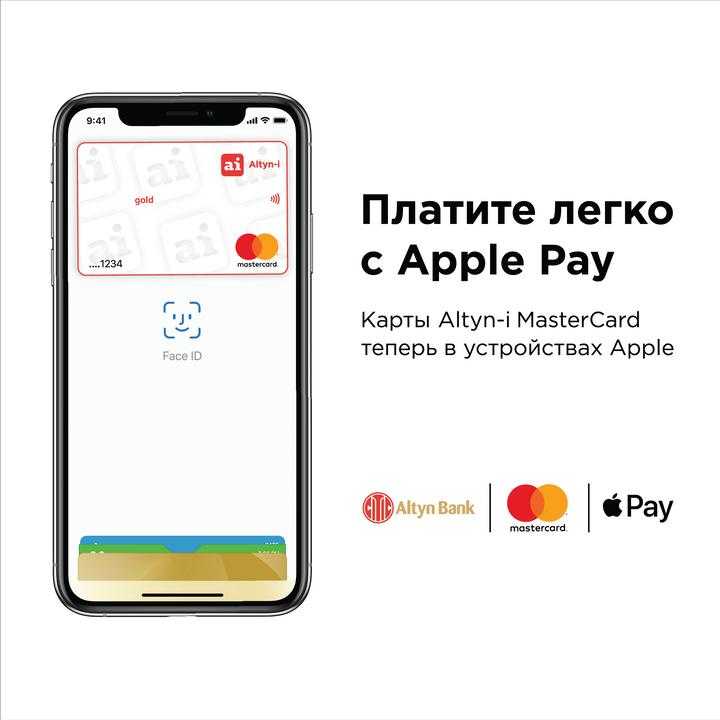 Чтобы использовать карту с транспортной экспресс-картой, добавьте ее в Apple Pay и выберите ее в качестве транспортной экспресс-карты в Apple Pay. Чтобы узнать больше об этой функции и о том, как использовать Express Transit с Apple Pay, например об управлении вашей картой и участвующих транспортных системах, свяжитесь с Apple или посетите https://support.apple.com/en-us/HT209.495.
Чтобы использовать карту с транспортной экспресс-картой, добавьте ее в Apple Pay и выберите ее в качестве транспортной экспресс-карты в Apple Pay. Чтобы узнать больше об этой функции и о том, как использовать Express Transit с Apple Pay, например об управлении вашей картой и участвующих транспортных системах, свяжитесь с Apple или посетите https://support.apple.com/en-us/HT209.495.
Управление картами в Apple Pay
Для iPhone SE, iPhone 6 или новее или iPad Air 2, iPad mini 3, iPad Pro или новее: вы можете просматривать и управлять своими картами, добавленными в Apple Pay, перейдя в «Настройки» и выбрав «Wallet & Apple». Платить.» Нажав на отдельную карту, вы можете просмотреть «Транзакции» и управлять настройками, связанными с этой картой в Apple Pay.
На iPhone 6 или более поздней версии вы также можете просматривать и управлять своими картами в приложении Wallet.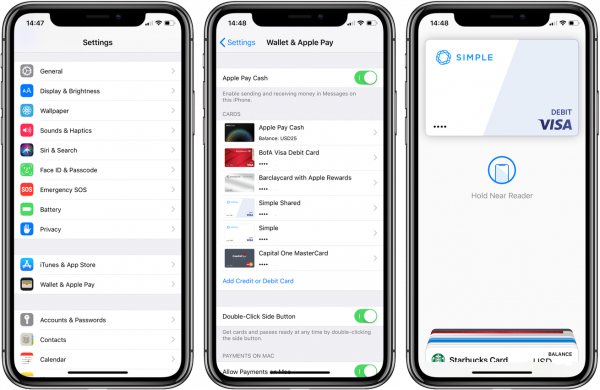 Когда вы выбираете отдельную карту, вы можете нажать «i», чтобы перейти к обратной стороне карты, где вы можете просмотреть «Транзакции» и управлять настройками, связанными с этой картой в Apple Pay.
Когда вы выбираете отдельную карту, вы можете нажать «i», чтобы перейти к обратной стороне карты, где вы можете просмотреть «Транзакции» и управлять настройками, связанными с этой картой в Apple Pay.
Для Apple Watch: вы можете просматривать и управлять картами, добавленными в Apple Pay на Apple Watch, в приложении Apple Watch на iPhone. Просто нажмите на отдельную карту, чтобы управлять настройками, связанными с этой картой в Apple Pay. Приложение Apple Watch не будет отображать сведения о транзакциях или историю транзакций.
Чтобы просматривать карты, добавленные в Apple Pay на сайте americanexpress.com, и управлять ими, выполните следующие действия:
1. Войдите на сайт americanexpress.com, используя свой идентификатор пользователя и пароль
2. Выберите подходящий Карта
3. Нажмите или нажмите «Услуги учетной записи», затем «Управление картой» и, наконец, «Управление цифровыми кошельками»
4. Найдите устройство и выберите:
- «Приостановить», чтобы временно приостановить платежи с вашей карты в Apple Pay с помощью вашего устройства.

- «Возобновить», чтобы возобновить функциональность для совершения платежей с помощью карты в Apple Pay. Эта опция появится только в том случае, если вы ранее приостановили действие своей карты на сайте americanexpress.com.
- «Удалить», чтобы удалить карту из Apple Pay. Если вы хотите снова добавить свою карту в Apple Pay, см. FAQ выше « Как я могу добавить свою карту в Apple Pay? ”
Имейте в виду, что если вы добавили карту American Express в свой кошелек Apple Pay в iTunes, а затем удалили эту карту из Apple Pay, карту по-прежнему можно использовать для совершения покупок в iTunes, если ваша учетная запись карты находится в хорошем состоянии.
После того, как вы добавили свою карту в Apple Pay, вы будете получать «Уведомления о картах» для ваших карт American Express в Apple Pay на iPhone и iPad, сообщая вам о покупках, сделанных с помощью вашей пластиковой карты, и покупках, сделанных в Apple Pay. Вы можете включить или отключить уведомления, изменив настройки «Уведомления о картах» для каждой карты в разделе «Wallet и Apple Pay» в «Настройках» вашего устройства. Имейте в виду, что, отключив «Уведомления о картах», вы больше не будете получать уведомления о транзакциях или другие специальные сообщения от American Express. Ваша история транзакций также не будет отображаться в Apple Pay.
Вы можете включить или отключить уведомления, изменив настройки «Уведомления о картах» для каждой карты в разделе «Wallet и Apple Pay» в «Настройках» вашего устройства. Имейте в виду, что, отключив «Уведомления о картах», вы больше не будете получать уведомления о транзакциях или другие специальные сообщения от American Express. Ваша история транзакций также не будет отображаться в Apple Pay.
Вы не будете получать определенные «Уведомления о картах» для карт, добавленных в Apple Pay для ваших Apple Watch. Вы можете получать уведомления на Apple Watch, если у вас есть карта, добавленная в Apple Pay на сопряженном iPhone, и включены push-уведомления. Если вы не хотите получать эти уведомления на Apple Watch, перейдите в раздел уведомлений в разделе «Общие настройки» в приложении Apple Watch на поддерживаемом устройстве и снимите флажок «Wallet и Apple Pay».
Обратите внимание, что вы также не будете получать «Уведомления о карте», если вы «приостановите» свою карту (см. Часто задаваемые вопросы выше, « Где я могу просматривать и управлять своими картами, добавленными в Apple Pay? » о том, как приостановить действие вашей карты). Карта). Когда вы «возобновляете» свою карту, вы можете снова увидеть «уведомления карты», если они были включены до приостановки действия вашей карты.
Часто задаваемые вопросы выше, « Где я могу просматривать и управлять своими картами, добавленными в Apple Pay? » о том, как приостановить действие вашей карты). Карта). Когда вы «возобновляете» свою карту, вы можете снова увидеть «уведомления карты», если они были включены до приостановки действия вашей карты.
American Express позволяет держателям карт видеть свои последние 10 покупок на экране «Транзакции» своей карты в Apple Pay на iPhone или iPad. На экране «Транзакции» отобразятся последние 10 покупок, которые вы совершили с помощью физической карты и карты с помощью Apple Pay. Вы можете отключить «Транзакции», отключив «Уведомления о картах» в разделе «Wallet и Apple Pay» в «Настройках» вашего устройства.
Если вы «приостановите» действие своей карты (о том, как приостановить действие своей карты, см. раздел часто задаваемых вопросов выше, «Где я могу просматривать и управлять своими картами, добавленными в Apple Pay? »), вы не сможете просмотреть транзакции, совершенные с этой Картой в течение периода приостановки.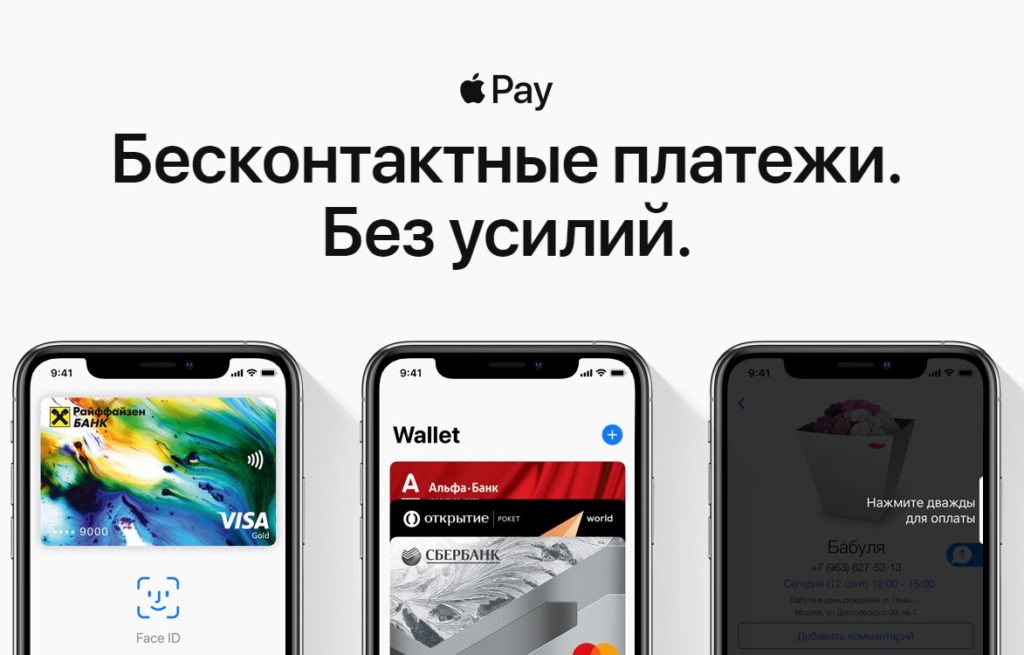 Вы по-прежнему сможете просматривать транзакции, совершенные до периода приостановки. Вы можете снова просмотреть транзакции, совершенные с помощью этой Карты, после того, как вы «Возобновите» свою Карту.
Вы по-прежнему сможете просматривать транзакции, совершенные до периода приостановки. Вы можете снова просмотреть транзакции, совершенные с помощью этой Карты, после того, как вы «Возобновите» свою Карту.
Apple Pay будет включать только ваши последние 10 покупок. Обратите внимание, что за некоторые из перечисленных транзакций могут взиматься отложенные платежи, которые носят временный характер и могут быть изменены (например, предварительная авторизация в ресторанах и отелях). Для получения всей официальной информации о выписке см. информацию о счете вашей карты на сайте americanexpress.com или в приложении Amex. Если вы подозреваете, что с вашей учетной записью были совершены мошеннические действия, обратитесь в службу поддержки клиентов American Express по номеру, указанному на оборотной стороне вашей карты.
Нет. Номер учетной записи вашего устройства автоматически связывается с номером вашей новой карты. Вы можете использовать свою карту в Apple Pay для совершения транзакций до получения новой пластиковой карты. Если вы не хотите, чтобы American Express делилась этой обновленной информацией, позвоните по номеру, указанному на обратной стороне вашей карты.
Номер учетной записи вашего устройства автоматически связывается с номером вашей новой карты. Вы можете использовать свою карту в Apple Pay для совершения транзакций до получения новой пластиковой карты. Если вы не хотите, чтобы American Express делилась этой обновленной информацией, позвоните по номеру, указанному на обратной стороне вашей карты.
Да. Если вы заменили свою подарочную карту American Express или карту обслуживания American Express, после получения новой пластиковой карты по почте вам потребуется обновить информацию о карте в Apple Pay.
Если вы считаете, что данные вашего устройства или карты Apple Pay Card были утеряны, украдены или каким-либо образом скомпрометированы, немедленно позвоните в службу поддержки клиентов American Express по номеру, указанному на обратной стороне вашей карты.
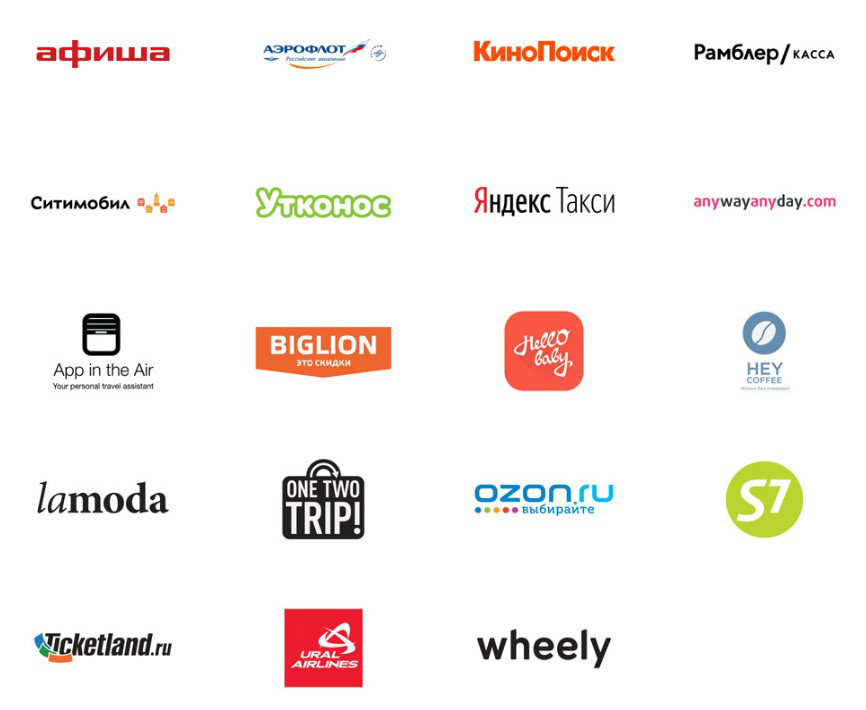
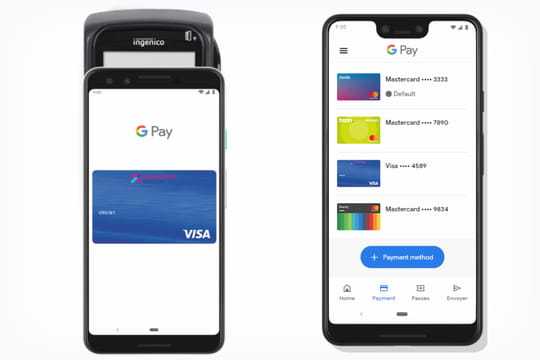

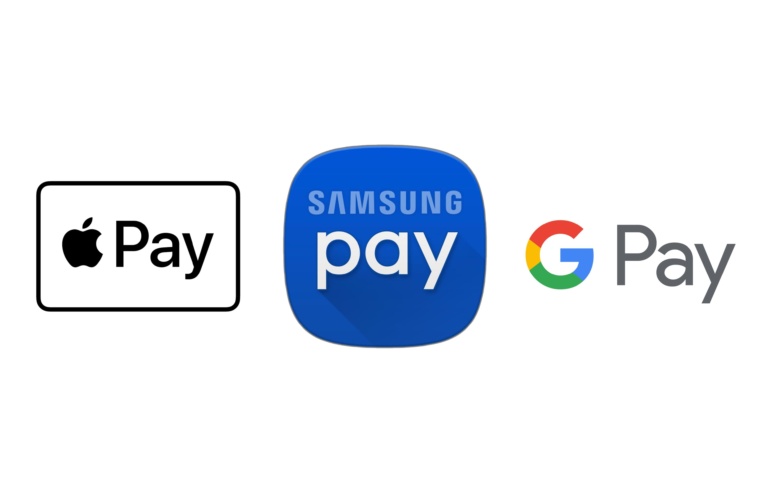
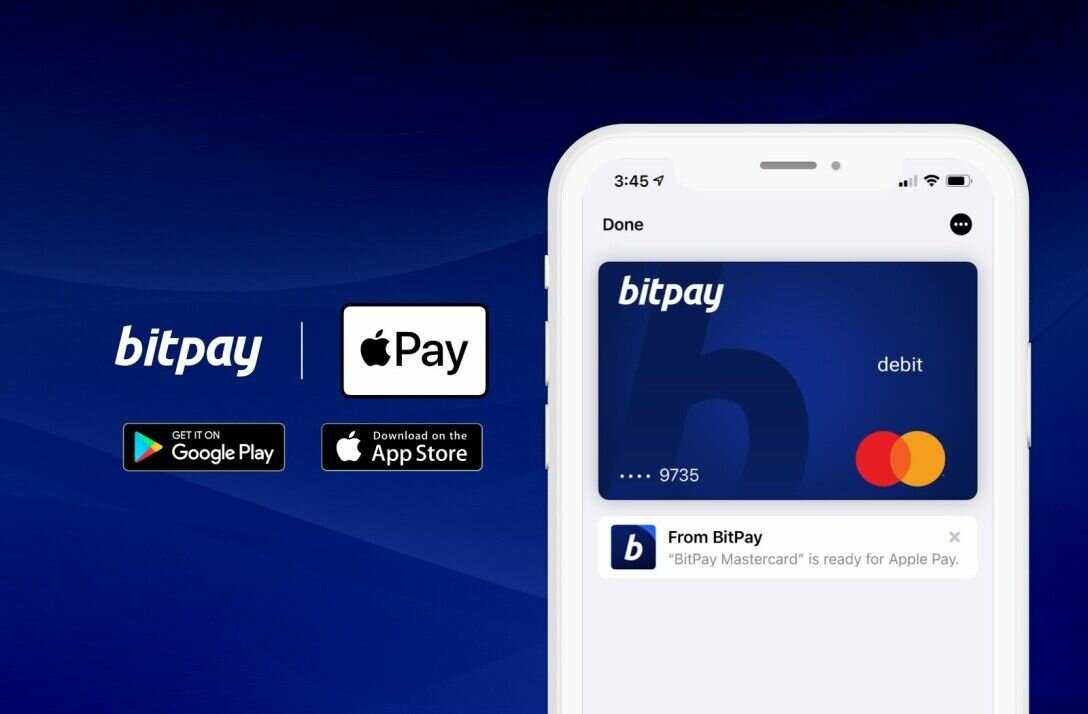
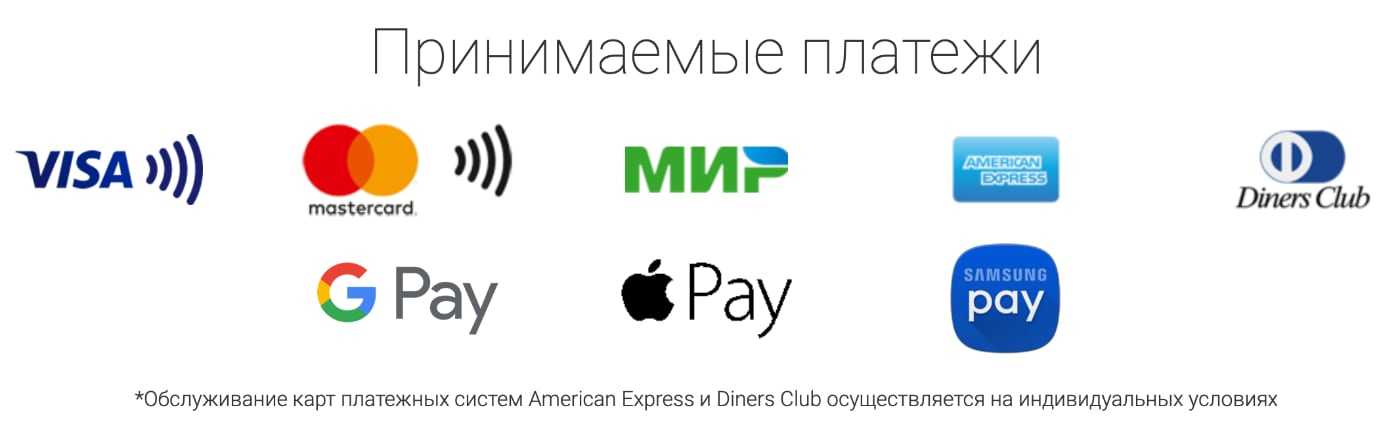
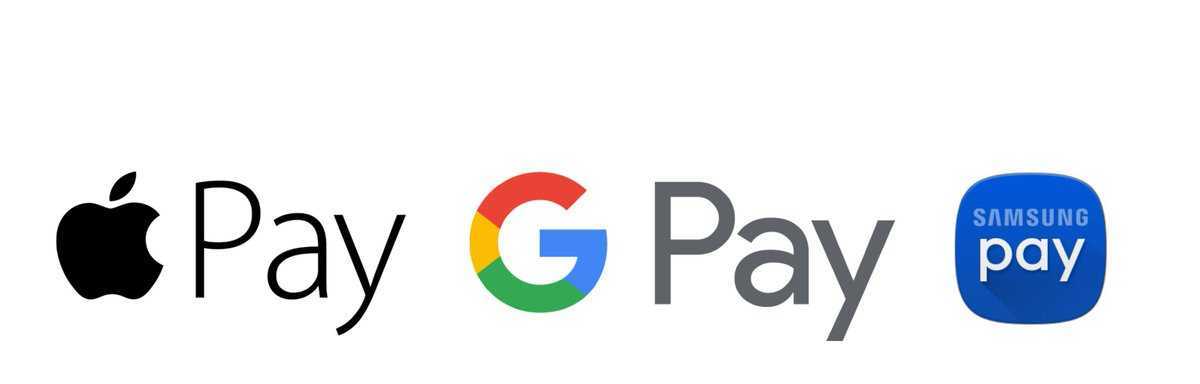
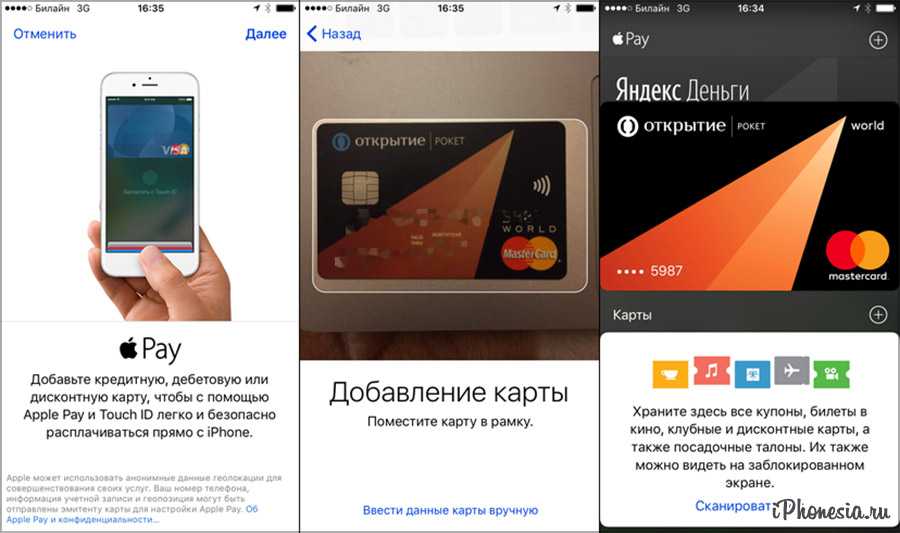 Уведомления будут для транзакций, совершенных с помощью Apple Pay или вашей пластиковой карты.
Уведомления будут для транзакций, совершенных с помощью Apple Pay или вашей пластиковой карты.